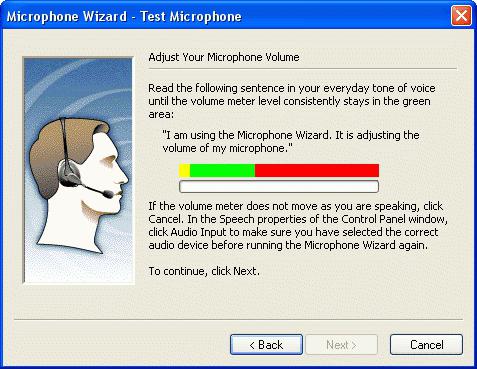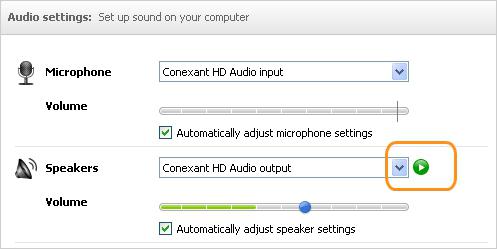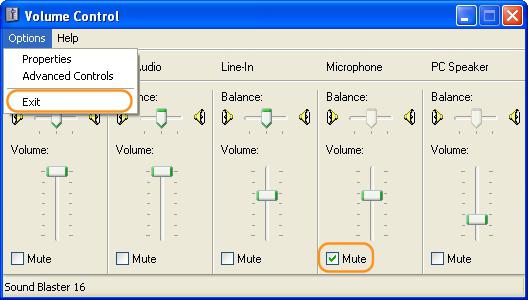Mikrofon ne radi u Skypeu: praktični savjeti za rješavanje problema
Svi smo odavno navikli na činjenicu da je komunikacija na daljinu pomoću besplatnog programa zvanog Skype normalna stvar. Nije vrijedno govoriti o prednostima ovog softvera, jer ih ima mnogo. Unatoč gotovo potpunoj odsutnosti minusa, događa se da još uvijek postoje problemi. Na primjer, mikrofon ne radi na Skypeu ili na lošoj vezi. Postoje razlozi za to, a mi ćemo razgovarati o tome. 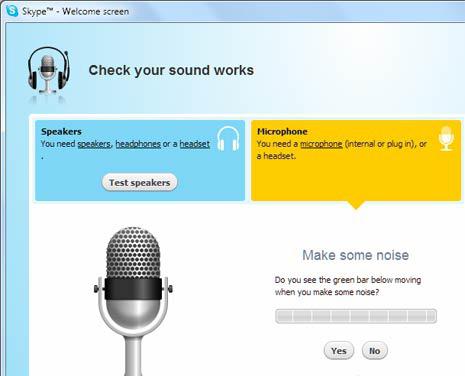
Neke opće informacije o Skypeu i uobičajenim problemima.
Zahvaljujući ovom programu, možemo besplatno komunicirati s ljudima iz različitih zemalja i regija. Da biste to učinili, trebate slušalice, to jest, mikrofon i slušalice, kao i brzu internetsku vezu. Ako je stanje potonje u potpunosti ovisno o pružatelju usluga, onda je prvo isključivo vaše poslovanje. Možete kupiti jeftine slušalice i mikrofon i žaliti se na lošu komunikaciju i čujnost, ali možete, naprotiv, kupiti dobru slušalicu, o čemu će biti zadovoljstvo razgovarati. Imajte na umu da možete kupiti web-kameru koja ima ugrađeni mikrofon. U ovom slučaju slušalice nisu potrebne. Čut ćete osobu iz zvučnika i govoriti web-kamerom. Što se tiče tipičnih grešaka, to su oštećeni USB portovi, loš kontakt, neispravno konfiguriran Skype, i još mnogo toga o čemu bih htio razgovarati detaljnije. Više problema posvećujemo problemima s mikrofonom. Ova vrsta problema najčešće se javlja.
Mikrofon ne radi u programu Skype
Prije svega, želio bih reći da može biti mnogo razloga. I mogu biti povezani s kvarovima i kvarovima slušalica u vašem sustavu. Ovdje je najvažnije odrediti što je uzrokovalo kvar. Ne žurite bacati slušalice s mikrofonom jer su možda u radnom stanju. Kao što praksa pokazuje, samo 35% slučajeva odnosi se na neispravnost slušalica, ostatak je pogreška vašeg sustava. Prvo, da vidimo gdje je mikrofon ugrađen. Postoje tri opcije: na web kameri, u kombinaciji sa slušalicama ili se koriste kao poseban uređaj i spojene putem USB-porta. Pokušajmo sada riješiti problem. Da biste to učinili, prijavite se na "Skype" i idite na odjeljak "Postavke". Točnije, zanima nas zvuk. Ako iz bilo kojeg razloga mikrofon ne radi u Skype-u, onda se ovaj problem treba riješiti u ovom izborniku. Sada ćemo doći do praktičnog dijela.
Zašto mikrofon ne radi u Skype
Kao što je gore navedeno, može biti nekoliko razloga. Sada razmotrite postavke, promjena kojih može dovesti do pozitivnog rezultata. Prije svega, obratite pozornost na posebnu ljestvicu. Točnije, postoji nekoliko takvih skala. Jedan je odgovoran za mikrofon, drugi za zvučnike, zanima nas prvi. Aktivnost uređaja prikazana je zelenom bojom. Na primjer, nešto ste rekli, mjerilo je popunjeno, ali ako šutite, prazno je. Ako kažete, ali sve je nepromijenjeno, onda to znači da nema signala. Prvo što trebate učiniti jest provjeriti kontakt mikrofona. Ako je u kombinaciji sa slušalicama, utikač bi trebao biti narančaste boje. Provjerite. Također, nemojte zaboraviti provjeriti je li priključak u dobrom stanju, jer može propasti zbog aktivnog rada. 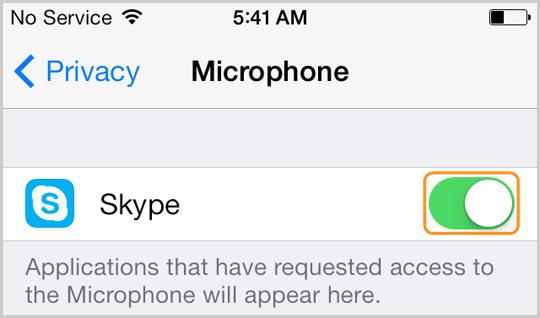
Popravljamo probleme s mikrofonom
Pokušajmo još razumjeti razlog. Za početak idite na upravitelja uređaja. Možete ga unijeti ili preko "Start" - "Control Panel" ili preko "My Computer" klikom na prečac desnom tipkom miša i odabirom linije "Control". Ovdje morate pronaći svoj mikrofon. Ako se kombinira s fotoaparatom, najvjerojatnije će se prikazati kao USB video uređaj, ako je u pitanju slušalica, a zatim kao audio uređaj. U slučaju da niste pronašli potreban uređaj, to znači da ga računalo ili prijenosno računalo ne vide. Razlog mogu biti neodređeni vozači (ako ih ima) ili loš kontakt, na primjer, slomljena žica. Ako mikrofon ne radi u programu Skype, možete pokušati ponovno spojiti uređaj. Ako je u upravitelju uređaja prikazan potreban element, tada je problem najvjerojatnije u programskim postavkama. Razmotrimo ovo detaljnije.
Konfiguriramo mikrofon u programu Skype
Pokušajmo smisliti nešto o tome što se može izravno promijeniti u programu. Prvo, pogledajte je li mikrofon uopće uključen, jer se događa da ste ga slučajno isključili ili je sam program to učinio tijekom instalacije ili povezivanja. U postavkama zvuka trebala bi postojati odgovarajuća kvačica. Također instaliramo automatsku konfiguraciju uređaja. Imajte na umu da je u Skypeu moguće odabrati jedan od nekoliko mikrofona, možda imate drugi uređaj prema zadanim postavkama. Ako je potrebno, promijenite ga u onaj koji vam je potreban. Provjerite razinu zvuka, koja se prikazuje u ladici, možda njen nedostatak. Klikom na ikonu dvaput, otići ćete na izbornik "volumen", gdje možete izvršiti sve potrebne manipulacije.
Problem s upravljačkim programom, što učiniti?
Da biste provjerili jesu li instalirana najnovija ažuriranja, idite na upravitelj uređaja. Tražite svoj mikrofon. Ako u retku vidite žuti trokut s uskličnik to znači da je pogrešna pogreška priključena ili upravljački programi. Ako vaš mikrofon koristi utičnicu od 3,5 mm, prva stvar koju morate provjeriti jest da niste pomiješali utičnice, to jest, možda ste slušalice povezali kao mikrofon i obrnuto. Što se tiče ažuriranja upravljačkog programa, sve je jednostavno. Preporučuje se da ih preuzmete s službene stranice. To jamči nesmetan rad uređaja. Usput, možete instalirati upravljački program iz upravitelja uređaja, za to trebate kliknuti desnom tipkom miša na mikrofon i otići na karticu "Properties", pojavit će se redak "Update driver".
Neke korisne informacije i nekoliko savjeta.
Ako ste sve to isprobali, najvjerojatnije Skype mikrofon ne radi samo zbog mehaničkih oštećenja ili loma žice, koji se usput ne mogu otkriti golim okom. Možete pokušati sami popraviti situaciju. Za to vam je potrebno lemilo i kositar. Nakon što ste pronašli oštećeno područje, lemite ožičenje i koristite izolaciju. Ova metoda ima jedan nedostatak: zvuk se može prenositi ne tako jasno, tako da vas druga osoba neće dobro čuti. Ako koristite skupe slušalice i još uvijek je pod jamstvom, možete ih odnijeti na mjesto kupnje. Ako uzrok kvara nije vaša greška, tada ćete popraviti uređaj besplatno ili ga zamijeniti. Ako se koriste slušalice, slušalice rade, a mikrofon ne, sasvim je moguće da je slomljen ili isključen u postavkama miksera. 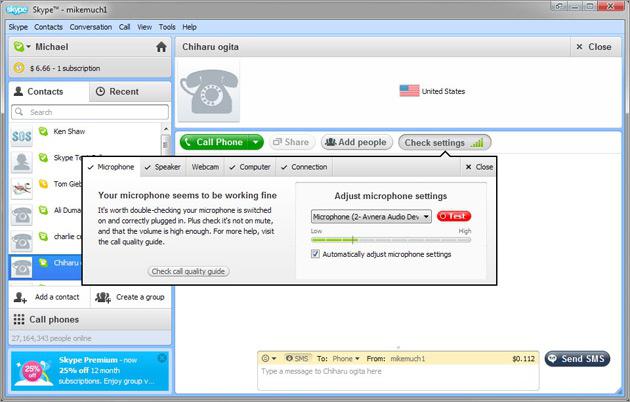
zaključak
Ne isključujte neuspjeh operativnog sustava, osobito u nedostatku dobrog antivirusnog programa. Očistite registar ponovno pokrenite sustav i izvršite skeniranje virusa u sustavu Windows. Možda će to pomoći. U svakom slučaju, morate isprobati sve što je napisano u ovom članku, najvjerojatnije će vam to pomoći. Međutim, reći što je točno nemoguće. Također je preporučljivo ažurirati Skype na najnoviju verziju, to se može učiniti izravno iz programa. Ako uz mikrofon, slušalice ili fotoaparat ne rade za vas, preporučuje se provjeriti prisutnost upravljačkih programa, povezivanje svih potrebnih žica itd. To je, u načelu, sve što se može reći o otklanjanju problema i njegovom uklanjanju.